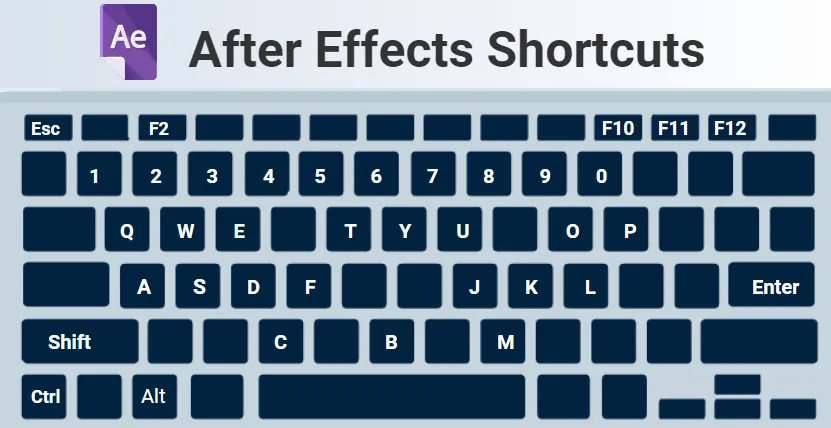
Prehľad skratiek After Effects
Adobe After Effects je možné definovať ako programovú aplikáciu určenú na vytváranie špeciálnych efektov a pohybovej grafiky využívanej v obsahu, ktorý je k dispozícii online, video a prezentácie. Skratka After Effects je dostupná na platformách Windows aj Mac OS. Široko sa používa na digitálnu postprodukciu filmov, televízie, DVD, videa, animácií a výrobu špeciálnych efektov. After Effects je súčasťou programu Adobe Creative Cloud.
Dodáva sa s rozsiahlou sadou 2D a 3D nástrojov, ktoré možno použiť na animáciu, efekty a kompozíciu, ktorú umelci vizuálnych efektov, profesionáli v oblasti pohybovej grafiky, profesionáli v oblasti filmov a videa a weboví dizajnéri vyžadujú. Pri používaní ľubovoľného softvéru vám klávesové skratky pomôžu ušetriť čas a tým zvýšiť efektívnosť a rýchlosť. Mnoho klávesových skratiek poskytuje After Effects.
Klávesové skratky Klávesy pre After Effects
| výsledok |
Klávesové skratky |
|
Základné klávesové skratky |
|
| Umožňuje vybrať všetko | ctrl |
| Umožňuje zrušiť výber všetkých položiek. | F2 / CtrlShiftA |
| Umožňuje vám vytvoriť duplikát zvolených masiek, vrstiev, efektov atď | CtrlD |
| Ukončenie nástroja | CtrlQ |
| Premenujte vybraný priečinok, vrstvu atď. | vstúpiť |
| Otvorte vybranú kompozíciu, vrstvu alebo záznam | numerická klávesnica |
| Vybrané vrstvy alebo iné prvky posúvajte v poradí usporiadania dopredu alebo dozadu | CtrlAltArrow Up |
| Prvky dopredu alebo dozadu v usporiadanom poradí | CtrlAltShiftArrow Up / Arrow Down |
| Týmto môžete otvoriť dialógové okno predvolieb. | CtrlAlt; |
|
Vlastnosti transformácie |
|
| Používa sa pre zaujímavé miesta, svetlá, fotoaparáty atď. | |
| Vlastnosť position sa odhalí pomocou tohto kľúča. | P |
| Pomocou tohto kľúča sa odhalí vlastnosť mierky | S |
| Pomocou tohto kľúča sa odhalí vlastnosť opacity | T |
| Pomocou tohto klávesu je možné zobraziť vlastnosti úrovne zvuku. | L |
| Pomocou tohto kľúča sa dá zobraziť vlastnosť peria masky | F |
| Pomocou tohto kľúča sa dá zobraziť vlastnosť cesty masky | M |
| Pomocou tohto kľúča je možné zobraziť skupinu vlastností efektov | E |
| Pomocou tohto kľúča sa zobrazujú iba vlastnosti s výrazmi alebo kľúčovými snímkami | U |
| Pomáha vám skryť skupinu alebo vlastníctvo. | ShiftH |
| Skratky pre pracovné priestory, prehliadače, Windows a panely | |
| Týmto sa otvorí alebo zavrie panel projektu. | Ctrl0 |
| Týmto sa otvorí alebo zatvorí panel frontu vykreslení. | CtrlAlt0 |
| Týmto sa otvorí alebo zatvorí panel nástrojov. | CTRL1 |
| Otvorí alebo zatvorí informačný panel. | CTRL2 |
| Týmto sa otvorí alebo zatvorí panel ukážky | Ctrl3 |
| Týmto sa otvára alebo zatvára zvukový panel | Ctrl4 |
| Otvorí alebo zatvorí panel predvolieb a efektov | Ctrl5 |
| Otvorí alebo zatvorí panel znakov | Ctrl6 |
| Týmto sa otvára alebo zatvára panel odsekov | Ctrl7 |
| Týmto sa otvorí alebo zatvorí panel laku | Ctrl8 |
| Tým sa otvorí alebo zatvorí panel kefiek | Ctrl9 |
| Tým sa otvorí panel vývojového diagramu, ktorý sa má použiť pre vývojový diagram projektu | CtrlF11 |
| Týmto sa aktívny panel alebo prehliadač zatvorí | CtrlW |
|
Rýchly prístup k ručnému náradiu |
|
| Pri výbere ručného nástroja môžete medzerník jednoducho podržať a ťahať | Medzerník |
|
Priblížiť na časovú os |
|
| Stlačením tlačidla + alebo - môžete priblížiť alebo oddialiť dôležité oblasti na časovej osi. | + / - |
|
Pracovný priestor a kompozície |
|
| Tým sa otvára nové zloženie | CtrlN |
| B nastaví začiatok a N nastaví koniec pracovnej oblasti na súčasnosť. | B / N |
| Otvorí sa dialógové okno pre nastavenie kompozície pre vybratú kompozíciu | CtrlK |
| Tým sa otvorí mini vývojový diagram kompozície, ktorý je aktívny | pútko |
|
Aktivácia nástroja |
|
| To vám pomôže prechádzať nástrojmi | Alt kliknite na tlačidlo nástroja na paneli nástrojov |
| Pomáha to pri aktivácii nástroja na výber. | V |
| Pomáha to pri aktivácii ručného nástroja | H |
| Pomáha to pri aktivácii nástroja rotácie | W |
| Pomáha to pri aktivácii nástroja root kefa | AltW |
| Pomáha to pri aktivácii a pri pohybe nástrojmi fotoaparátu | C |
| Pomáha to pri aktivácii panvového nástroja | Y |
| To pomáha pri aktivácii a pri pohybe maskou a tvarovými nástrojmi. | Q |
| Pomáha to pri aktivácii a pri pohybe v typových nástrojoch | CtrlT |
| Pomáha to pri aktivácii a pohybe medzi nástrojmi peria a peria. | G |
| To pomáha pri aktivácii a pri pohybe nástrojmi klonovacej známky, kefy a gumy | CtrlB |
| To pomáha pri aktivácii a pri pohybe cez bábkové nástroje. | CtrlP |
|
Klávesové skratky pre časovú navigáciu |
|
| Ak chcete osloviť konkrétny čas, môžete použiť túto skratku | AltShiftJ |
| Pomáha osloviť začiatok alebo koniec pracovnej oblasti. | ShiftHome / ShiftEnd |
| Pomáha osloviť predchádzajúcu položku v časovom pravidle. | J |
| Pomáha osloviť ďalšiu položku, ktorá je viditeľná v pravítku času | K |
| Pomáha osloviť vrstvu Out-Point | O |
| Pomáha osloviť vrstvu In-Point | ja |
| Pomáha osloviť súčasnosť na paneli časovej osi | D |
|
Skratky pre vrstvy |
|
| Pomáha vytvárať novú pevnú vrstvu | ctrl |
| Pomáha vytvoriť novú vrstvu úprav | CtrlAltY |
| Pomáha pri zrušení výberu všetkých vrstiev | CtrlShiftA |
| Pomáha vytvoriť novú nulovú vrstvu | CtrlAltShiftY |
| Pomáha vám prejsť na najvyššiu vybratú vrstvu | X |
|
Trojrozmerné vrstvy |
|
| Prepne sa na zobrazenie 3D 1 | F10 |
| Prepne sa na zobrazenie 3D 2 | F11 |
| Prepne sa na zobrazenie 3D | F12 |
| Pomáha vám vrátiť sa k predchádzajúcemu zobrazeniu | Esc |
| Pomáha pri vytváraní nového svetla. | CtrlAltShiftL |
| Pomáha pri vytváraní nového fotoaparátu | CtrlAltShift C |
záver
After Effects slúži na mnohé účely, napríklad na sledovanie 3D, 2D sledovanie, maskovanie, vytváranie kľúčov, vytváranie kompozícií, vizuálne efekty, animácie atď. Ak chcete tieto úlohy vykonávať efektívne a šetriť čas, môžete použiť klávesové skratky. Namiesto neustáleho používania myši môžete tieto dôležité klávesové skratky použiť na urýchlenie vykonávania úloh.
Odporúčané články
Toto bol sprievodca skratkou After Effects Shortcut. Tu diskutujeme o najvyšších klávesových skratkách pre After Effects, ktoré môžeme použiť pomocou klávesnice. Môžete sa tiež pozrieť na nasledujúce články -
- Klávesové skratky CorelDRAW
- Klávesové skratky pre Premiere Pro
- Čo je digitálny dizajn?
- Klávesové skratky Adobe Photoshop
- Adobe Premiere Pro vs After Effects Porovnanie
- Bábkové nástroje v následných účinkoch
- Nainštalujte program Adobe Premiere Pro